Cách ghi âm cuộc gọi Zalo diễn ra như thế nào? Thực tế, việc ghi âm cuộc gọi qua Zalo không hề phức tạp. Hãy theo dõi và thực hiện theo hướng dẫn dưới đây để có thể ghi âm cuộc gọi nhé!

Cách ghi âm cuộc gọi Zalo trên điện thoại: Hướng dẫn nhanh chóng
Dưới đây là hướng dẫn nhanh để ghi âm cuộc gọi Zalo trên điện thoại của bạn:
- Bước 1: Tải ứng dụng Call Recorder App cho iPhone hoặc Cube ACR cho Android.
- Bước 2: Mở ứng dụng và chấp nhận yêu cầu truy cập micro và bộ nhớ khi được hỏi.
- B bước 3: Thực hiện cuộc gọi qua Zalo và nhấn nút ‘Bắt đầu ghi‘.
- Bước 4: Bấm nút ‘Dừng‘ để lưu file ghi âm trên thiết bị của bạn.

Có ghi âm được cuộc gọi Zalo không?
Chức năng ghi âm cuộc gọi Zalo vẫn chưa được tích hợp sẵn trong ứng dụng. Dù Zalo mang lại các tính năng như nhắn tin, gọi điện và gọi video nhưng vẫn chưa hỗ trợ ghi âm cuộc gọi trực tiếp.
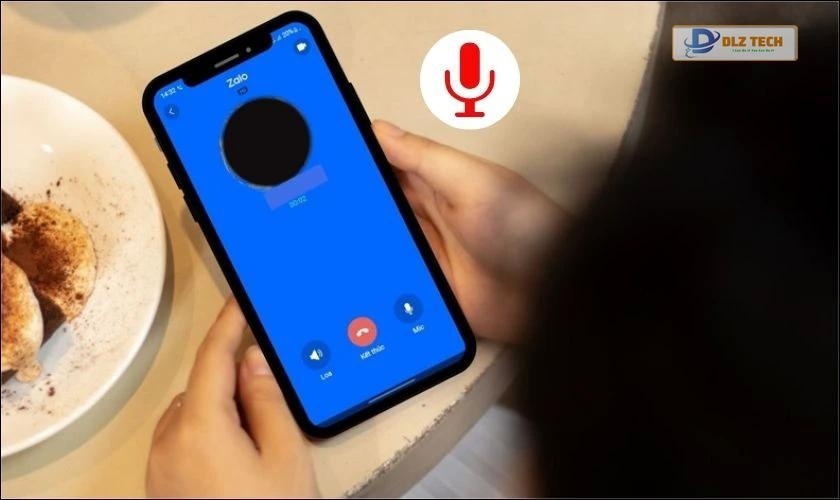
Do tính năng ghi âm còn hạn chế, người dùng cần sử dụng ứng dụng bên thứ ba để hỗ trợ việc này, bởi hệ thống bảo mật cao của Zalo.
Xem thêm: Hướng dẫn đăng nhập Zalo Web dễ dàng cho người dùng nhé!
Hướng dẫn ghi âm cuộc gọi Zalo trên điện thoại
Bạn có thể ghi âm cuộc gọi Zalo để thu lại các nội dung quan trọng. Việc này giúp bạn dễ dàng truy xuất lại thông tin khi cần thiết. Dưới đây là cách ghi âm trên Zalo cho từng hệ điều hành:
Cách ghi âm cuộc gọi Zalo trên Android
Đối với điện thoại Android, bạn có thể dùng ứng dụng Cube ACR, một app nổi bật cho phép ghi âm hiệu quả.
Dưới đây là hướng dẫn ghi âm cuộc gọi với Cube ACR:
Bước 1: Mở CH Play và tìm kiếm “Cube ACR”, sau đó tải và cài đặt ứng dụng xuống.
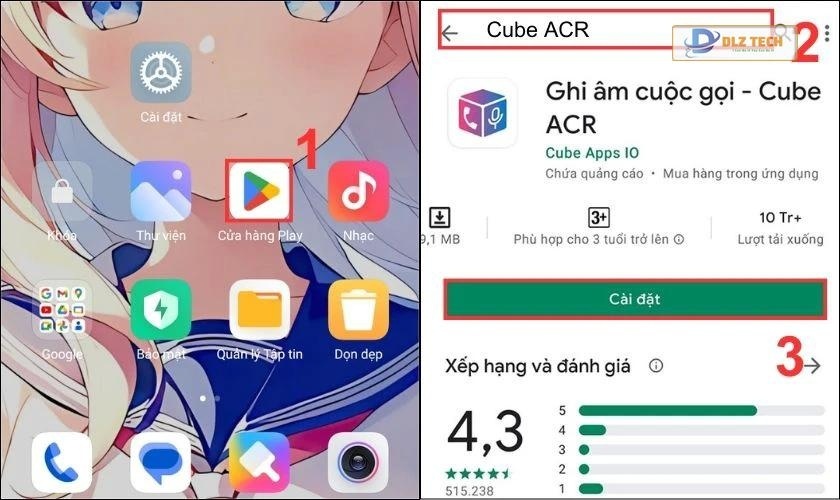
Bước 2: Cấp quyền truy cập cho Cube ACR theo yêu cầu của ứng dụng. Tiến hành mở Zalo và gọi điện.
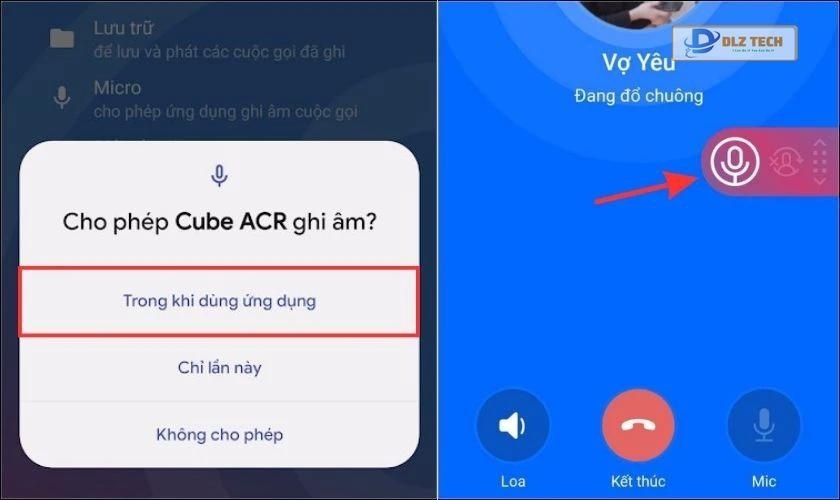
Biểu tượng ghi âm sẽ hiển thị trong khi bạn gọi điện. Để dừng ghi âm, nhấn vào biểu tượng đó một lần nữa và bản ghi sẽ được lưu lại.
Xem thêm: Thông tin liên hệ với tổng đài Zalo.
Cách ghi âm cuộc gọi Zalo trên iPhone
Điện thoại iPhone cũng cần một ứng dụng ghi âm riêng như Call Recorder App hay Edigin Call Recorder từ App Store.
Thực hiện cách ghi âm cuộc gọi Zalo như sau:
- Bước 1: Mở ứng dụng ghi âm và cấp quyền cần thiết. Mở Zalo và bắt đầu cuộc gọi, sau đó nhấn vào nút ghi.
- Bước 2: Khi kết thúc cuộc gọi, nhấn dừng để lưu file, một số ứng dụng sẽ tự động lưu.
Chất lượng ghi âm có thể không được tốt do các yếu tố bảo mật của Zalo.
Xem thêm: Cách thay đổi nhạc chuông Zalo dễ dàng.
Cách ghi âm cuộc gọi Zalo trên máy tính
Ghi âm cuộc gọi trên máy tính dễ dàng hơn nhờ sử dụng ứng dụng Voice Recorder đã có sẵn trong hệ điều hành.
Thực hiện theo các bước dưới đây:
Bước 1: Tìm kiếm “Voice Recorder” trong thanh tìm kiếm Windows.
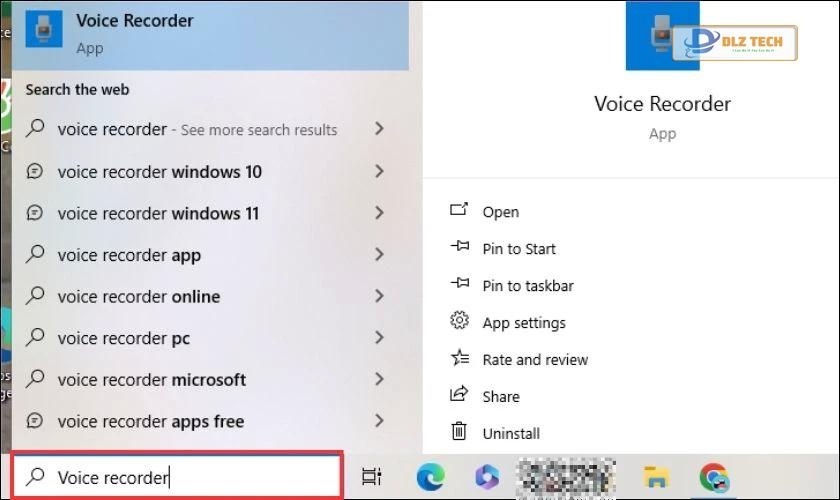
Bước 2: Mở Zalo trên máy tính, gọi cho bạn bè và mở Voice Recorder lên, chọn biểu tượng micro để ghi âm cuộc gọi.
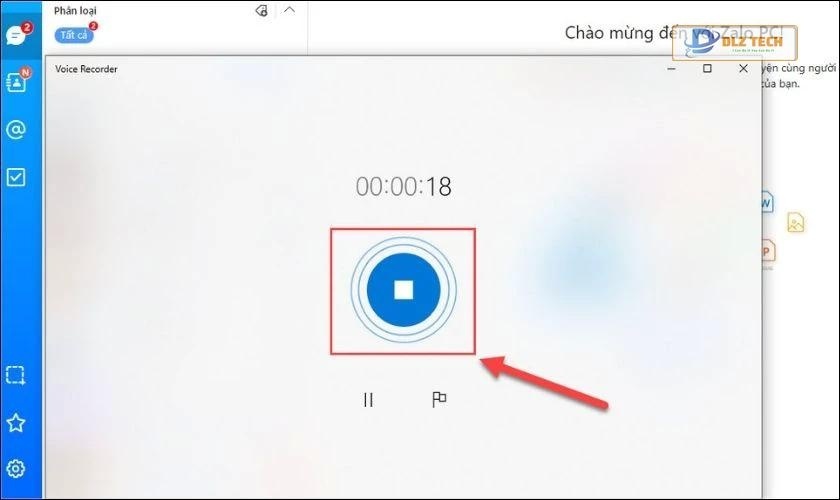
Lưu ý: Chất lượng âm thanh ghi âm qua Zalo có thể không đạt yêu cầu do các tính năng mã hóa bảo mật.
Ứng dụng hỗ trợ ghi âm cuộc gọi
Dưới đây là một số ứng dụng phổ biến giúp bạn ghi âm cuộc gọi dễ dàng:
1. Cube Call Recorder ACR
Cube ACR cho phép ghi âm rõ ràng cho cả cuộc gọi đến và đi. Nó cũng hỗ trợ lưu trữ ghi âm lên đám mây.
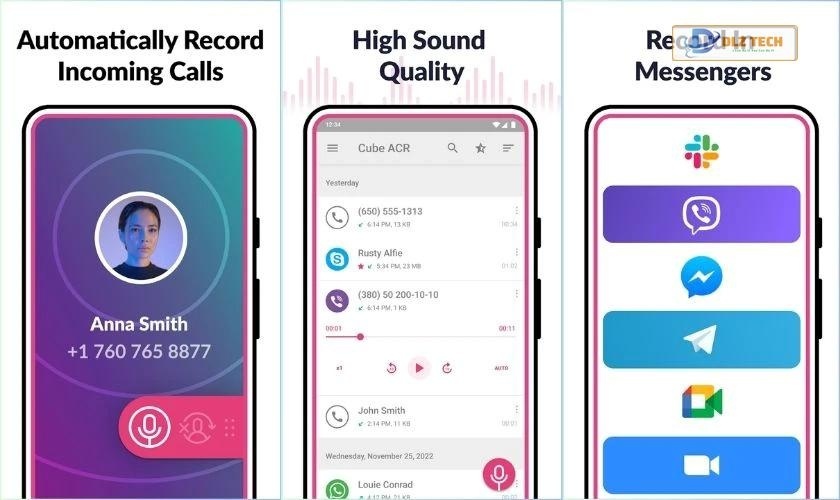
2. Rev: Record & Transcribe
Ứng dụng này cho phép ghi âm và chuyển đổi âm thanh thành văn bản nhanh chóng nhờ vào trí tuệ nhân tạo (AI).
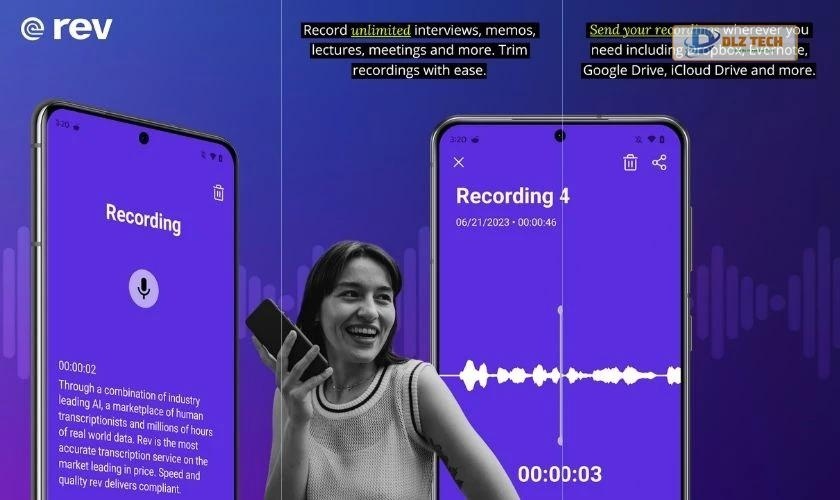
3. Automatic Call Recorder ACR
Cung cấp nhiều tính năng hữu ích cho việc ghi âm, ví dụ như lưu trữ tệp trên đám mây và chia sẻ bản ghi.
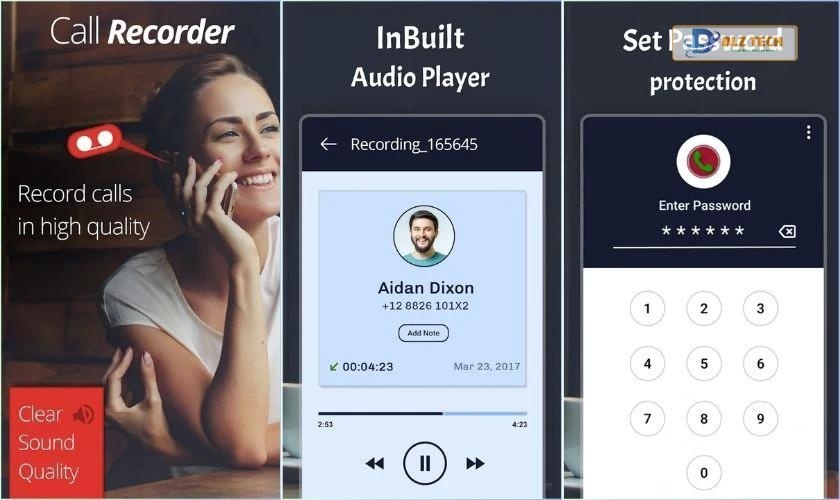
4. Smart Voice Recorder
Ứng dụng này ghi âm ở nhiều định dạng khác nhau và còn có khả năng ghi âm trong chế độ nền.
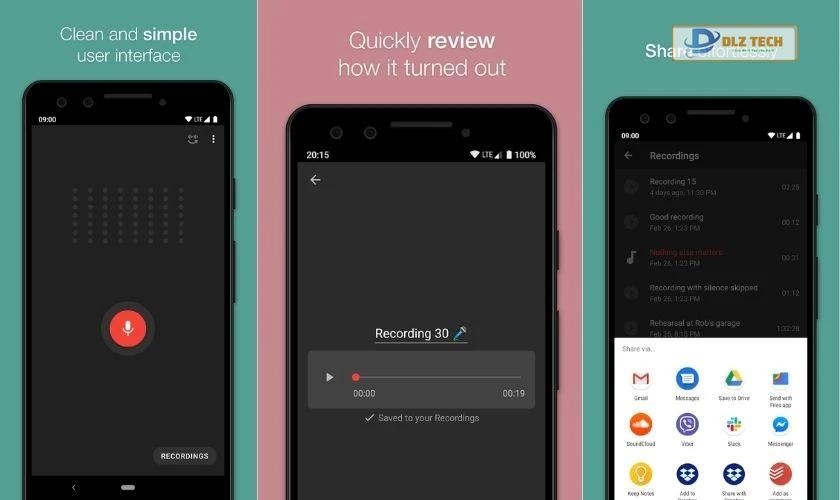
Những câu hỏi thường gặp về ghi âm cuộc gọi Zalo
Cách nhận biết cuộc gọi Zalo đang bị ghi âm?
Zalo không có thông báo hiển thị khi cuộc gọi bị ghi âm. Tuy nhiên, bạn có thể nhận biết qua:
- Thay đổi chất lượng âm thanh: Nếu có tiếng ồn hoặc méo tiếng trong cuộc gọi.
- Tiếng bíp nhỏ: Một số ứng dụng ghi âm phát ra tiếng khi bắt đầu hoặc dừng việc ghi âm.
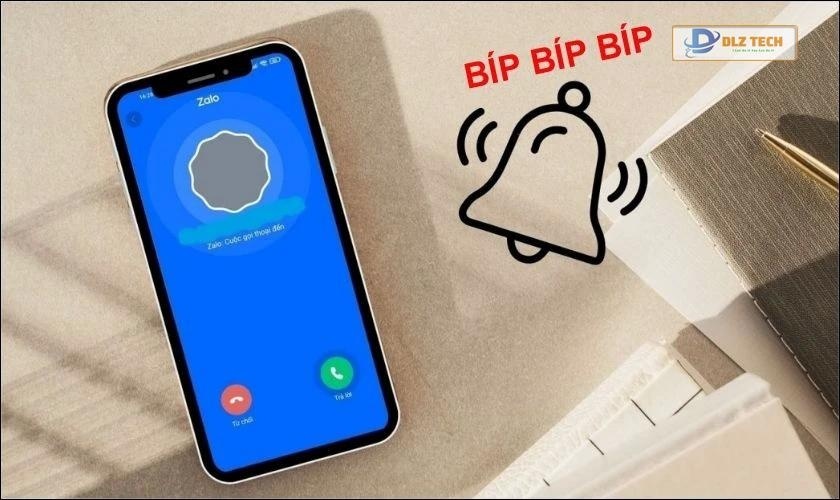
Ứng dụng ghi âm cuộc gọi Zalo có an toàn không?
Trước khi tải ứng dụng, bạn đã cấp quyền truy cập vào hệ thống. Nên chọn những ứng dụng uy tín, nhiều người tải về để đảm bảo an toàn.
Kết luận
Hy vọng với những thông tin trên, bạn đã có thể dễ dàng ghi âm cuộc gọi Zalo. Hãy chia sẻ nội dung này tới những người bạn khác nếu thấy hữu ích!
Xem thêm các mẹo hay về thủ thuật Zalo tại đây!
Tác Giả Minh Tuấn
Minh Tuấn là một chuyên gia dày dặn kinh nghiệm trong lĩnh vực công nghệ thông tin và bảo trì thiết bị điện tử. Với hơn 10 năm làm việc trong ngành, anh luôn nỗ lực mang đến những bài viết dễ hiểu và thực tế, giúp người đọc nâng cao khả năng sử dụng và bảo dưỡng thiết bị công nghệ của mình. Minh Tuấn nổi bật với phong cách viết mạch lạc, dễ tiếp cận và luôn cập nhật những xu hướng mới nhất trong thế giới công nghệ.
Thông tin liên hệ
Dlz Tech
Facebook : https://www.facebook.com/dlztech247/
Hotline : 0767089285
Website : https://dlztech.com
Email : dlztech247@gmail.com
Địa chỉ : Kỹ thuật Hỗ Trợ 24 Quận/Huyện Tại TPHCM.







